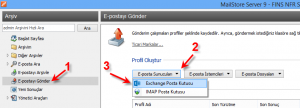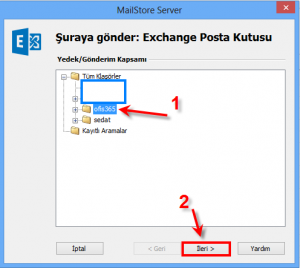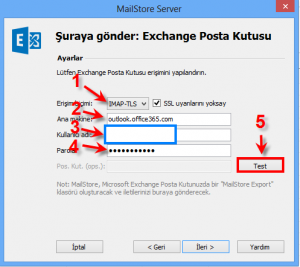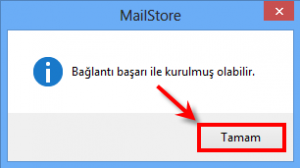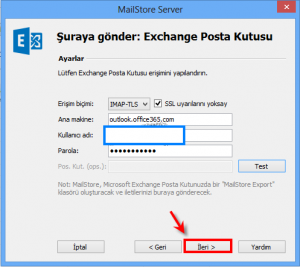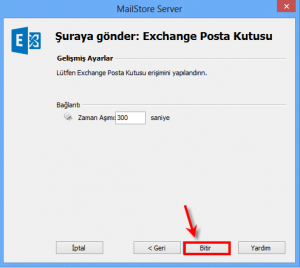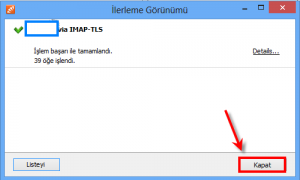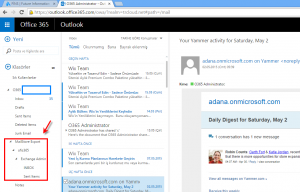Bulut teknolojisi günümüzün yeni trendi, artık bu gidişten geri dönüş olmayacak gibi görünüyor. Peki lokal sunucularımızdan buluta geçişi nasıl gerçekleştirmeliyiz? Sorusunun mail tarafı ile ilgili cevabını paylaşmak istiyorum bugün sizlerle.
Yazımın ilk bölümünde Office 365 hesabınızı lokal sunuculara nasıl arşivleriz ve ihtiyaç halinde offline olarak da arşivimize nasıl erişiriz konusunu ele almıştık.
İkinci bölümünde Office 365, Exchange yada diğer E-Mail (Zimbra, IceWarp, Kerio, MDaemon, SeaMonkey, Thunderbird vs.) sunuculardan arşivlenen E-Mail’lerin Microsoft Office 365 hesabınıza aktarılmasını inceleyeceğiz.
Uygulamamızda sadece bir kullanıcı ile işlem yapacağız, dilerseniz arşivleme işlemini firma yada kurumunuzun bütün E-Mail hesapları içinde hızlı bir şekilde gerçekleştirebilirsiniz.
MailStore Server aktarım işlemi oldukça hızlı ve kolay gerçekleşecek;
- MailStore Client ekranına admin yetkisi ile giriş gerçekleştirelim. Sonrasında gönderim işlemine başlayalım.
- Yukarıdaki resimde işlem adımlarını paylaşmaya çalıştım.
- Ofis 365 platformuna gönderim yapılacak arşiv klasörü seçilir.
- Gönderim yapılacak Office 365 platformu hakkında bilgi girişi yapılır.
- Girilen ayarların kontrolü için “Test” butonu kullanılır.
- İleri butonu ile işlemin sonuna doğru yaklaşıyoruz.
- Ve bitir butonu ile işlemi tamamlıyoruz.
- Bu kadar işlem tamamlandı. “E-Postayı Gönder” menüsünde oluşturduğumuz profilin üzerine çift tıklayarak lokal sunucularımızda bulunan E-Mail arşivi bulut ortamına kopyalayabiliriz.
- Kullanıcı adı ve şifre ile browser üzerinden Office 365 hesabımıza ulaşabiliriz.
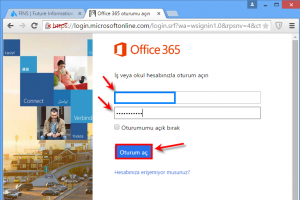
- Transfer ettiğimiz Mailstore arşivimize yine Office 365 ekranından ulaşabiliriz.
MailStore Server ile kullanıcı arşivine yetkisi dahilinde her yerden erişebilir. Yetki tanımlamaları sayesinde farklı senaryolar düşünülebilir.
- Örneğin firmanın satış ve pazarlama departmanında iki personel çalışıyor. Dilersek bu iki personel birbirlerinin arşivlerini görüntüleyebilir ve tek tıkla arama yaptırabilir. Böylece personellerden biri izne ayrıldığında diğer personel için iş takibi çok kolaylaşacaktır.
- Yada başka bir örnek vermek gerekirse yönetici tatilde de olsa iş takibi için hem kendi hemde personelin maillerini takip etmek ister. MailStore Server işini takip eden yöneticiler için tasarlanmış olup. Yönetici kendi E-Mail’lerinin yanı sıra personelin giden ve gelen E-Mail’lerini görüntüleyebilir ve tek tıkla içinde arşivin içinde arama yaptırabilir.
Ofis 365 platformunda yer alan kullanıcıların hem giden hemde gelen E-Maillerini arşivlemesi günümüzün olmazsa olmazı.
MailStore ile firma ve kurumların kullanıcı E-Maillerini arşivlemekle kalmaz. Bunlardan kısaca bahsetmek gerekirse;
- Outlook yavaş açılıyor veya yavaş çalışıyorsa!
- Personeliniz ile birlikte e-postaları da işten ayrılıyorsa!
- E-posta kayıplarının önüne geçilemiyorsa!
- Exchange sunucunun performansı düşüyorsa!
- Office 365’te kota sıkıntısı yaşanıyorsa!
- PST veya OST ler geri yüklenirken sorun yaşanıyorsa!
- Exchange sunucu çalışmazken maillere erişilmek isteniyorsa!
- Sadece Exchange, Office 365 değil bütün E-Mail sunucularınızı arşivleyebilirsiniz!
- Atıl durumdaki PST dosyaları içerisindeki mailler anlık görüntülenmek isteniyorsa!
- Mail arşivi çok yüksek, yerden kazanmak için sıkıştırılmak isteniyorsa!
- Tüm personel e-postaları tek bir noktadan yönetilmek isteniyorsa!
- Tüm personel e-postalarına her yerden erişilmek isteniyorsa!
Kısacası; Personeliniz ile birlikte E-Mail’lerinizde işten ayrılıyorsa, pst ve ost boyutları çalışmanıza engel oluyor, yönetimi de oldukça zorsa. Size de MailStore Server tavsiye ederim. Detaylı bilgi için Distribütör firma Fins’in http://www.fins.com.tr/Mail-Arsivleme-Programi.asp sayfasını ziyaret edebilirsiniz.
 Fins Blog Çözümsüz sorunlarınız kalmasın…
Fins Blog Çözümsüz sorunlarınız kalmasın…